Es gibt viele Befehlszeilenprogramme, mit denen Sie unter Linux nicht reagierende Programme beenden können. Mit der Schaltfläche "Beenden erzwingen" können Sie jedoch jede App beenden, auf die Sie klicken können, ohne sich an etwas erinnern zu müssen.
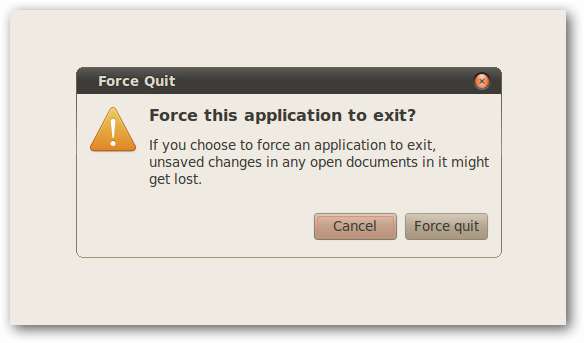
Wir übertreiben nicht, wie viele Möglichkeiten Sie haben, Anwendungen unter Linux zu beenden - wir haben bedeckt drei vorher . Diese Methode hat jedoch einige Vorteile: Erstens ist sie unglaublich einfach - Sie müssen nur auf eine Schaltfläche klicken und auf die eingefrorene Anwendung klicken. Zweitens war es in unseren Tests beim Herunterfahren nicht reagierender GUI-Anwendungen etwas zuverlässiger als bei anderen Lösungen wie xkill. Auf der anderen Seite funktioniert es bei nicht grafischen Programmen überhaupt nicht.
Da dies eine Panel-Schaltfläche ist, wird sie auf einem der Panels in Ihrer Ubuntu-Umgebung angezeigt. Standardmäßig haben Sie zwei Bedienfelder: eines oben mit Verknüpfungen zu Anwendungen, der Uhr und anderen Schaltflächen; und eines unten, wo offene Programme aufgelistet werden.
Wir werden die Schaltfläche "Beenden erzwingen" im unteren Bereich hinzufügen. Klicken Sie mit der rechten Maustaste auf die Stelle, an der Sie es hinzufügen möchten, und wählen Sie Zum Bedienfeld hinzufügen.
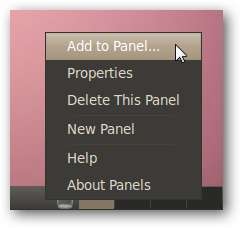
Scrollen Sie durch die Liste und suchen Sie nach Force Quit. Wählen Sie es aus und klicken Sie auf die Schaltfläche Hinzufügen.
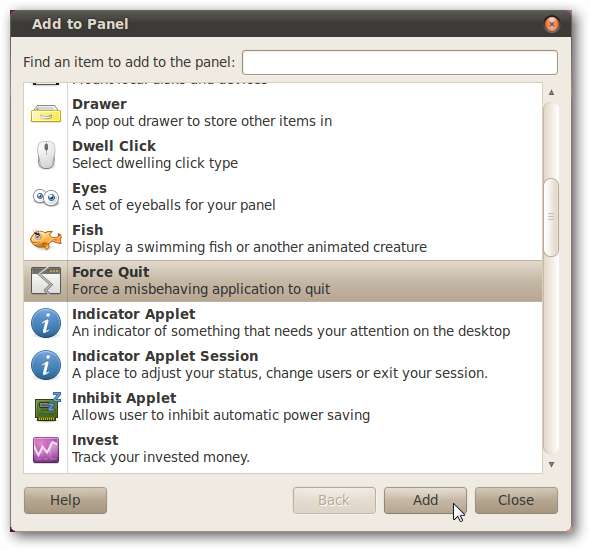
Schließen Sie das Fenster "Zum Bedienfeld hinzufügen" und Sie sehen die Schaltfläche "Beenden erzwingen", an der Sie es hinzugefügt haben.

Wenn Sie eine nicht reagierende Bewerbung haben ...
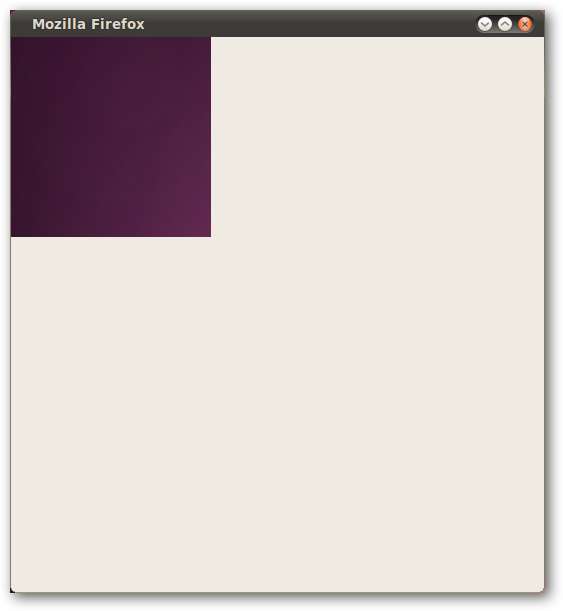
Klicken Sie auf die Schaltfläche "Beenden erzwingen". Sie sehen eine erklärende Meldung und der Cursor verwandelt sich in ein Fadenkreuz.
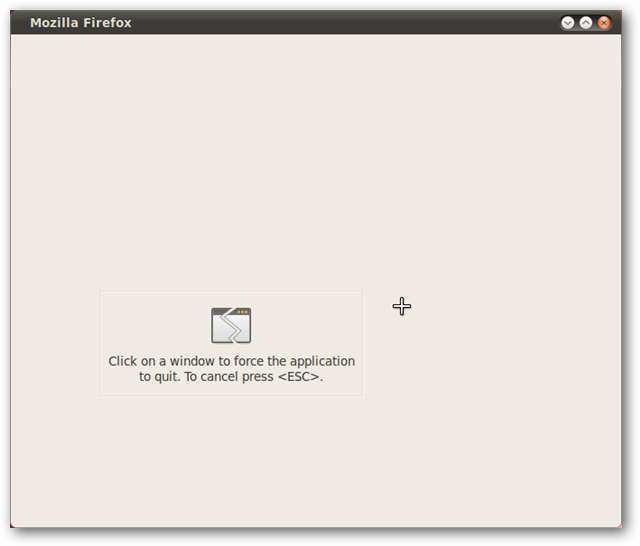
Klicken Sie auf das fehlerhafte Programm, und Sie werden aufgefordert, das Beenden zu erzwingen.
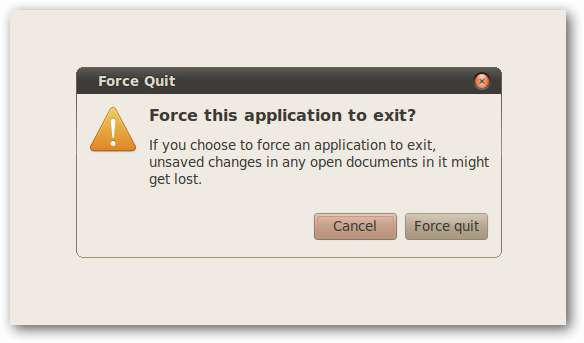
Drücken Sie die Daumen, damit Sie nicht viele Daten verlieren! Aber zumindest haben Sie jetzt wieder die Kontrolle über Ihre Ubuntu-Maschine.






